Вы хотите быстро запустить любое приложение, открыть любой файл или любую папку с помощью функциональных клавиш F1 на F19 на клавиатуре? Вы хотите повысить свою эффективность, быстро открывая их с клавиатуры? Тогда функциональные клавиши Mapper - это то, что вам нужно. Функциональные клавиши Mapper позволяет вам быстро открывать любое приложение, файл или папку с помощью функциональных клавиш на клавиатуре. Вы можете использовать функциональные клавиши F1 - F19 и объединить их с клавишами shift, control, option и command, чтобы определить свои собственные сочетания клавиш. Вы можете создать до 95 различных комбинаций ярлыков. Вы можете связать любую комбинацию ярлыков с таким количеством приложений, файлов и папок, сколько хотите.
В сочетании с AppleScripts (который вы можете вызвать) вы можете выполнять бесконечное количество действий, таких как отправка команд в систему, Finder или любое другое приложение, перезапуск или завершение работы Mac, получение скриншотов, ввод текста. Вы можете добавлять или удалять столько ассоциаций ярлыков, сколько хотите. Он отображается в правой части строки меню. Он не требует какой-либо установки, что делает ее очень простой в использовании. Он доступен на голландском, английском, французском, немецком, греческом, венгерском, итальянском, польском, упрощенном китайском, испанском, традиционном китайском и многих других языках.
Что нового в этой версии:
Версия 8.1:
- Полная перекомпиляция была сделана совместимой с High Sierra и Universal Jinary, чтобы поддерживать совместимость как с старыми (PowerPC) Mac, так и с последними (Intel) Mac.
- «Как это сделать?» абзац документации был обновлен, чтобы объяснить, как установить и запустить приложение, в частности, в Mac OS 10.13 High Sierra.
Что нового в версии 8.0:
Версия 8.0:
- Полная перекомпиляция была сделана совместимой с El Capitan и Sierra, а также Universal Binary, чтобы поддерживать совместимость как с старыми (PowerPC) Mac, так и с последними (Intel) Mac.
- «Как это сделать?» абзац документации был обновлен, чтобы объяснить, как установить и запустить приложение, в частности, в Mac OS X 10.8 Mountain Lion, 10.9 Mavericks, 10.10 Yosemite, 10.11 El Capitan и 10.12 Sierra:
В Mac OS X 10.8 Mountain Lion, 10.9 Mavericks, 10.10 Yosemite, 10.11 El Capitan и 10.12 Sierra, если вы впервые запускаете приложение, возможно, GateKeeper от Mac OS X (который вы можете настроить в «Системе» Preferences ") откажется запускать его, потому что вы не загрузили его из Mac App Store (но с нашего сайта). В этом случае вместо двойного щелчка на нем все, что вам нужно сделать, это щелкнуть правой кнопкой мыши значок приложения, а затем выбрать меню «Открыть». Появится сообщение, в котором вы сможете подтвердить, что хотите запустить приложение (даже если оно не было загружено из магазина приложений Mac из идентифицированного разработчика).
Что такое новый в версии 7.0:
Версия 7.0:
- Полная перекомпиляция была сделана совместимой с Mountain Lion, Mavericks и Yosemite.
- «Как это сделать?» абзац документации был обновлен, чтобы объяснить, как установить и запустить приложение, в частности, в Mac OS X 10.8 Mountain Lion, 10.9 Mavericks и 10.10 Yosemite:
В Mac OS X 10.8 Mountain Lion, 10.9 Mavericks и 10.10 Yosemite, если вы запускаете приложение в первый раз, возможно, GateKeeper от Mac OS X (который вы можете настроить в «Системных настройках») откажется запускать потому что вы не загрузили его из Mac App Store (но с нашего сайта). В этом случае вместо двойного щелчка на нем все, что вам нужно сделать, это щелкнуть правой кнопкой мыши значок приложения, а затем выбрать меню «Открыть». Появится сообщение, в котором вы сможете подтвердить, что хотите запустить приложение (даже если оно не было загружено из Mac App Store из Identified Developper).
NB: Мы не распространяем наши Приложения через Mac App Store, потому что политика сборов Apple в Mac App Store не является финансово уважительной для разработчиков и малых и средних компаний.
Что новый в версии 6.2:
Версия 6.2:
- Проблема при сохранении настроек при завершении работы была исправлена из-за того, что Mac OS X не был безопасным способом выхода из приложения при завершении работы.
- Исправлена проблема при проверке доступного обновления.
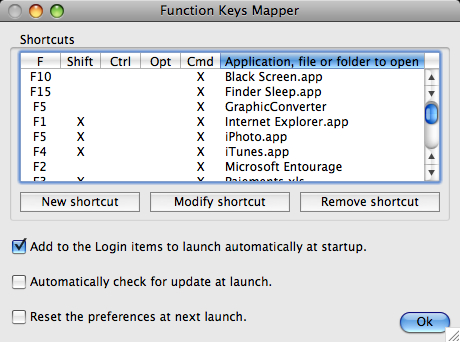

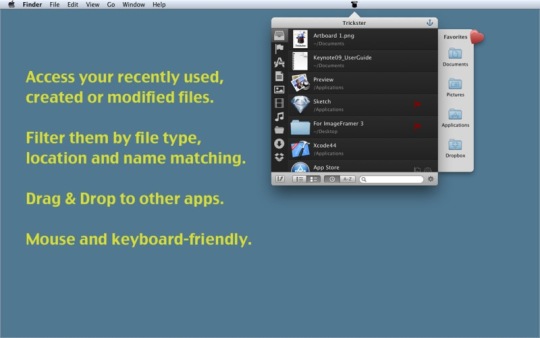
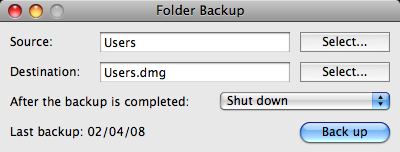
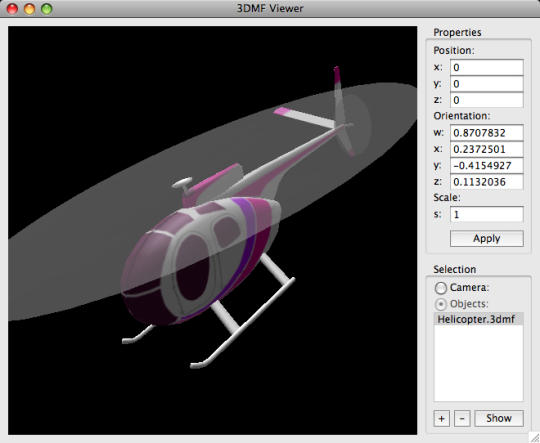
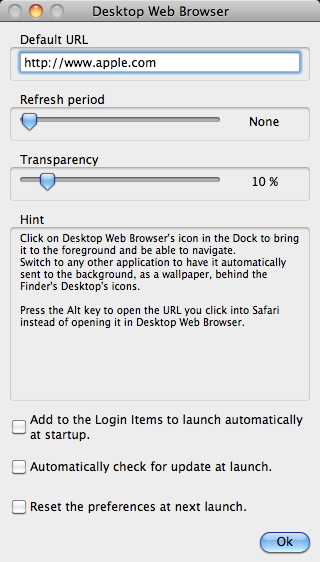
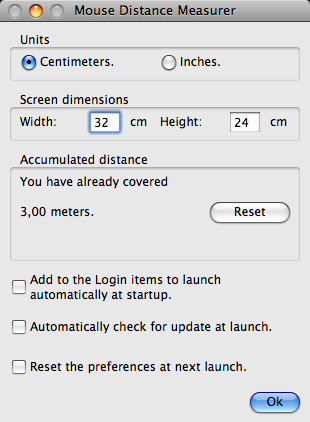
Комментарии не найдены